Ако имате iPhone, можете удобно да правите промени в своя Apple ID директно от приложението Настройки. Ако обаче някога отворите приложението Settings (Настройки) и забележите, че вашият Apple ID е в сиво, няма да можете да отворите настройките на профила си. Нека разгледаме защо Apple ID е сив и как можете да го поправите.
Защо iCloud е посивял?
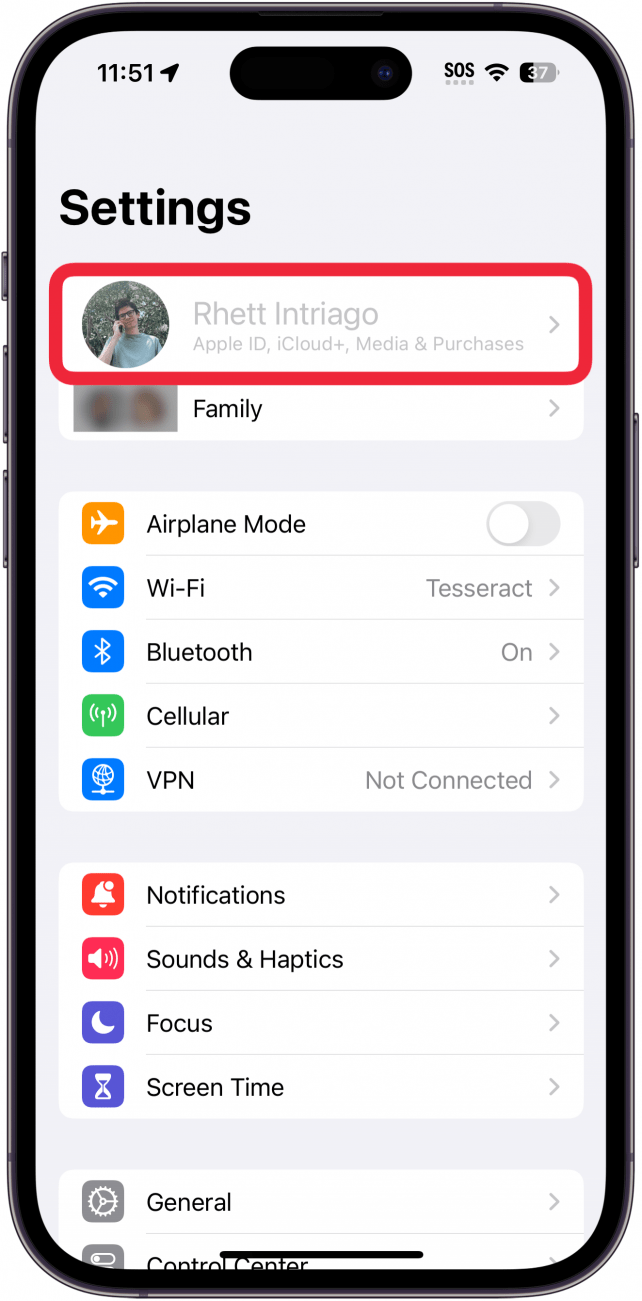
Най-честата причина Apple ID да е сив е заради ограниченията на Screen Time или защото устройството ви се управлява от вашия работодател. Screen Time може да се използва за ограничаване на достъпа до определени приложения или настройки, включително до вашия Apple ID. Така че, ако се чудите: „Защо моят Apple ID е сив?“, вероятно трябва да промените настройките на Screen Time.
Разбира се, ако правите промени в настройките на Screen Time, ще трябва да знаете Screen Time passcode. За още полезни съвети и трикове за iPhone се абонирайте за нашия безплатенСъвет на деня бюлетин. Сега нека разгледаме как да поправите, когато Apple ID е сив заради Screen Time.
 Открийте скритите функции на вашия iPhoneПолучавайте всекидневни съвети (с екранни снимки и ясни инструкции), за да можете да овладеете вашия iPhone само за една минута на ден.
Открийте скритите функции на вашия iPhoneПолучавайте всекидневни съвети (с екранни снимки и ясни инструкции), за да можете да овладеете вашия iPhone само за една минута на ден.
Как да поправите посивяването на Apple ID
За да разрешите проблемите с посивяването на вашия Apple ID, трябва да влезете в настройките на Screen Time:
- Отворете приложението Настройки, след което докоснете Екранно време.
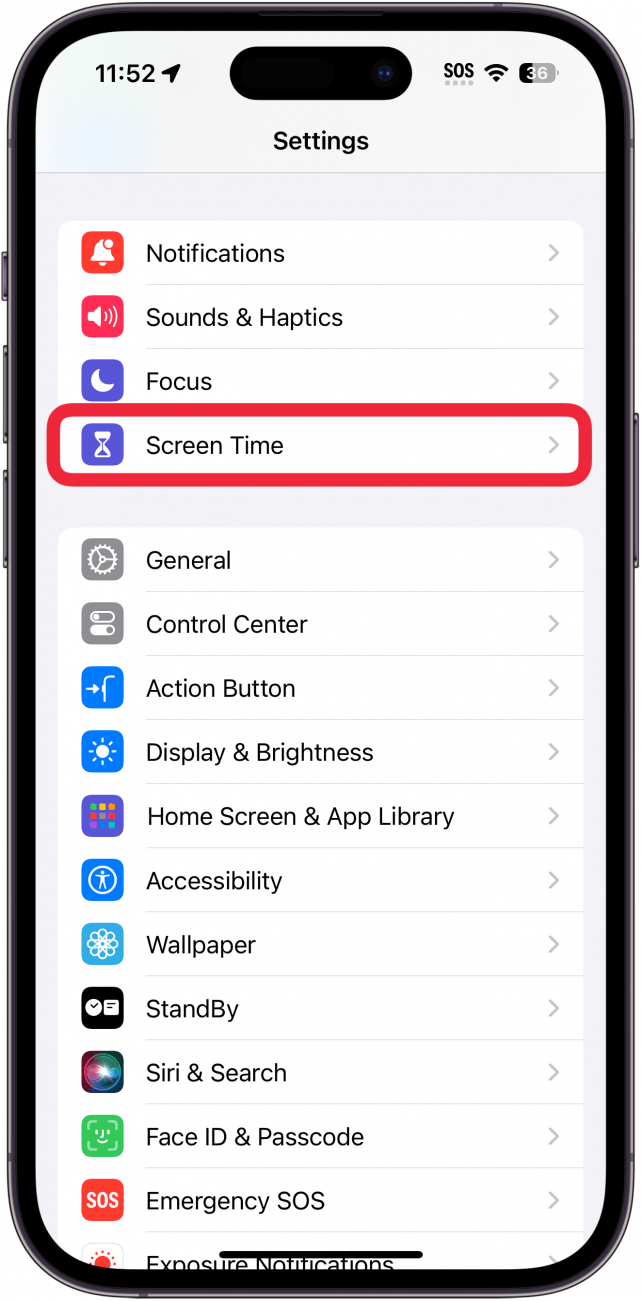
- Превъртете надолу и докоснете Ограничения на съдържанието и поверителността.
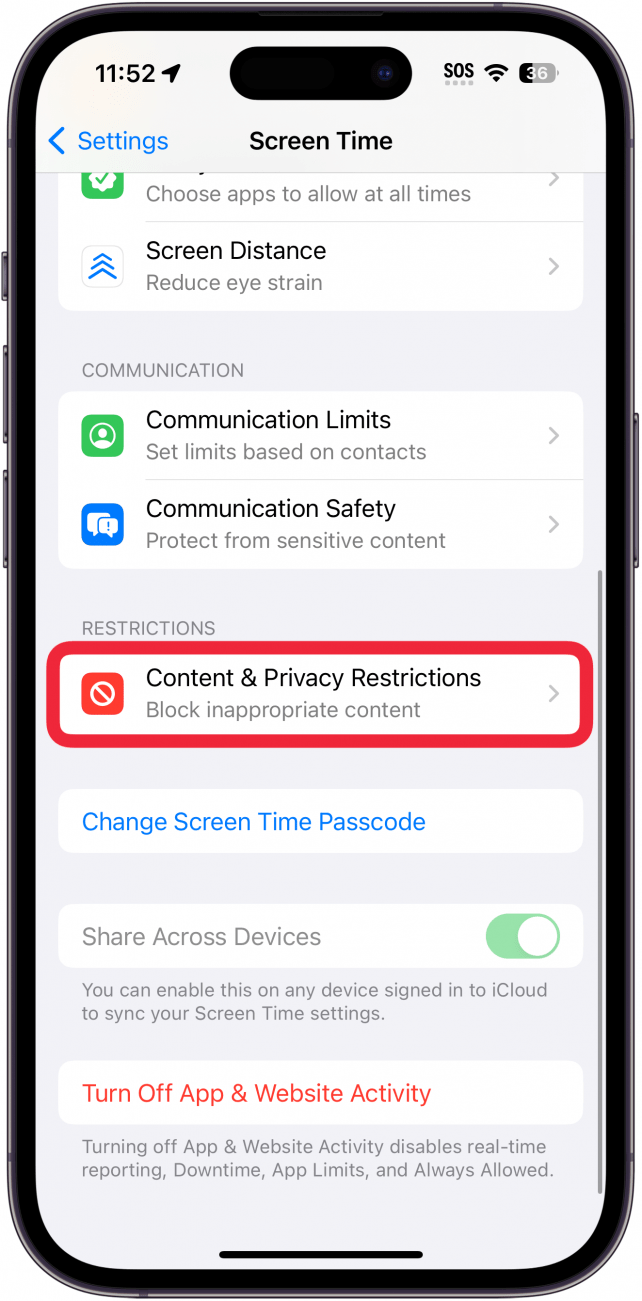
- В долната част докоснете Промени в акаунта.
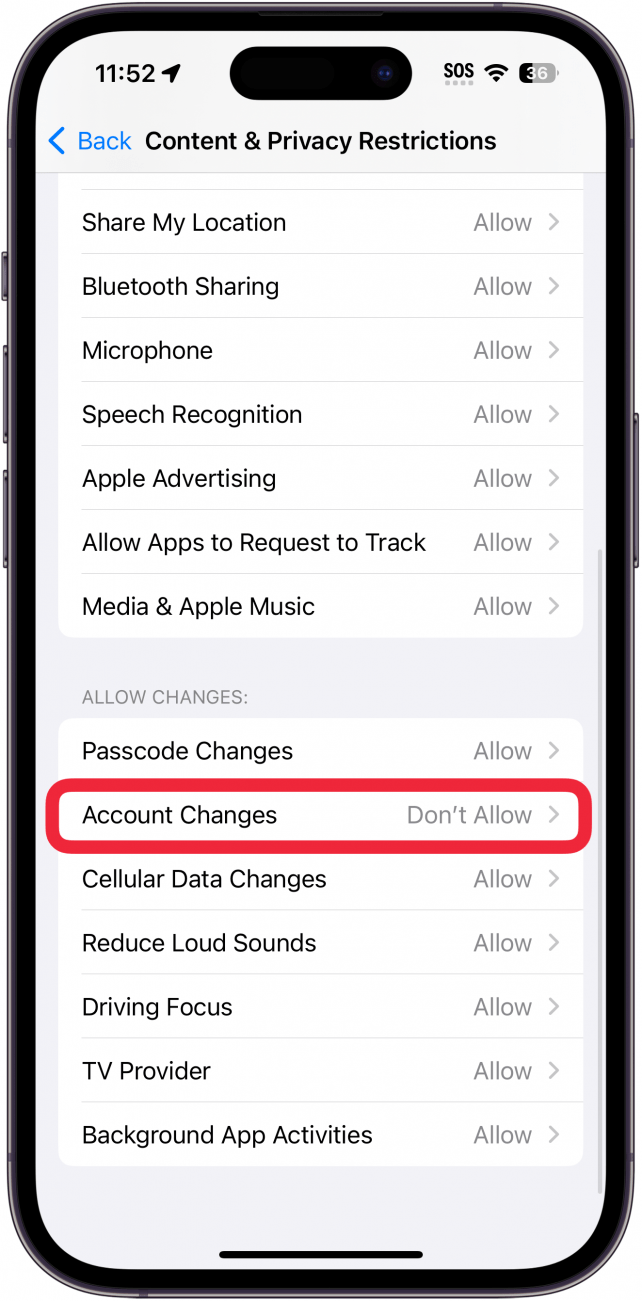
- Въведете паролата си за достъп до Screen Time.
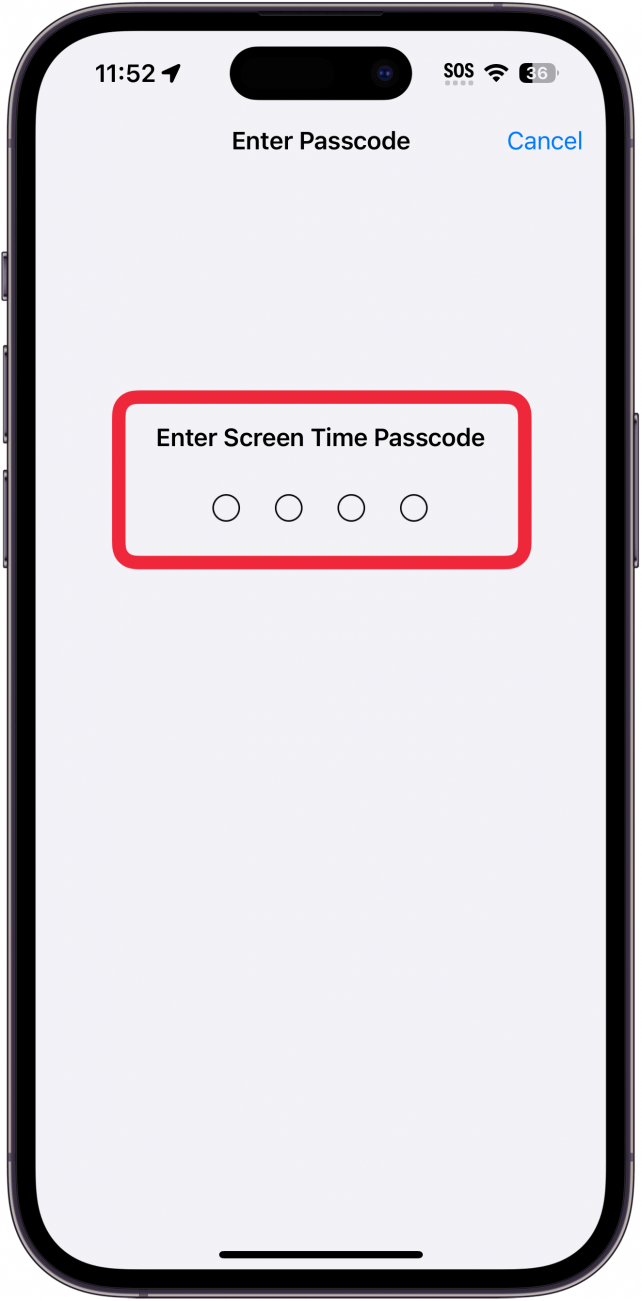
- Докоснете Отпускане.
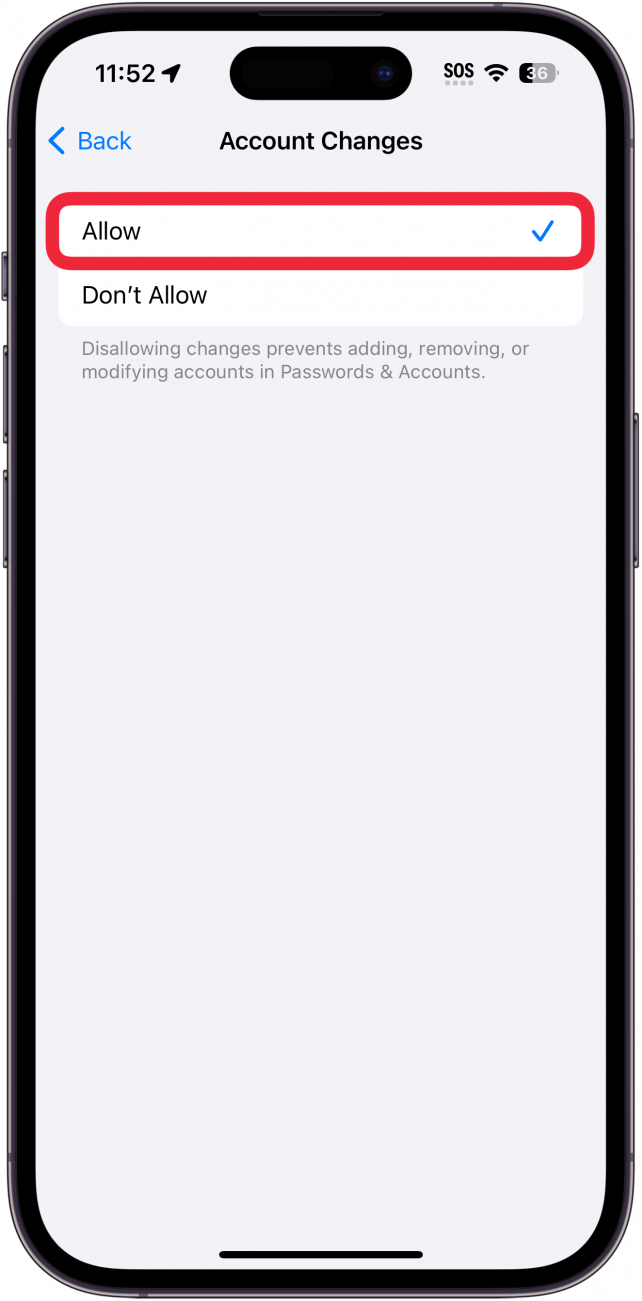
Ето как да поправите проблема, когато Apple ID е в сиво! Върнете се на основния екран с Настройки и проверете дали Apple ID все още е в сиво. Може да отнеме няколко минути, докато промяната влезе в сила. Ако вашият Apple ID е в сиво, след като сте разрешили промени в акаунта чрез Screen Time, опитайте да рестартирате iPhone. Ако проблемът продължава и вашият Apple ID се управлява от трета страна (например от работодателя ви), трябва да се обърнете към мениджъра на Apple ID или към ИТ отдела на работодателя ви.
ЧЕСТО ЗАДАВАНИ ВЪПРОСИ
- Как се прави Apple ID на iPhone? Ако имате нужда от нов Apple ID, можете да го направите директно от приложението „Настройки“. Вижте нашата статия за това как да направите Apple ID в iPhone за повече подробности.
- Ако имате iPhone, можете удобно да правите промени в своя Apple ID директно от приложението Настройки. Ако обаче някога отворите приложението Settings (Настройки) и забележите, че вашият Apple ID е в сиво, няма да можете да отворите настройките на профила си. Нека разгледаме защо Apple ID е сив и как можете да го поправите.
